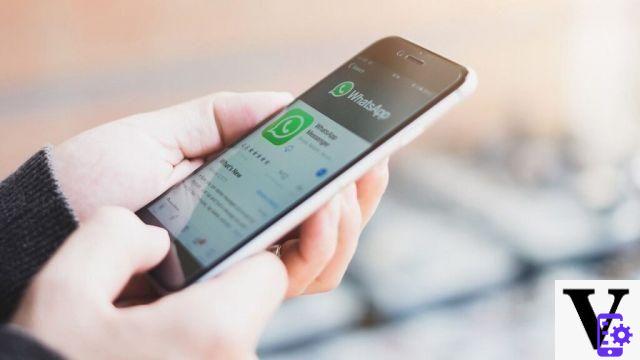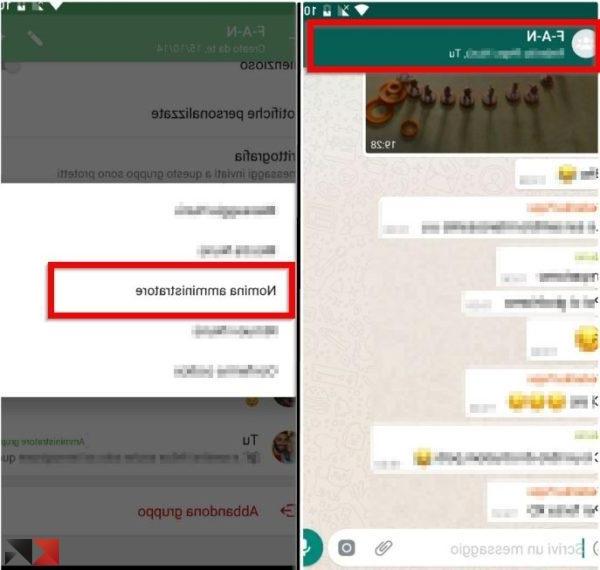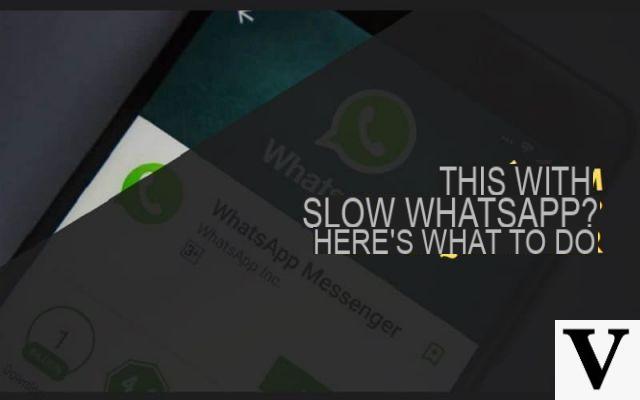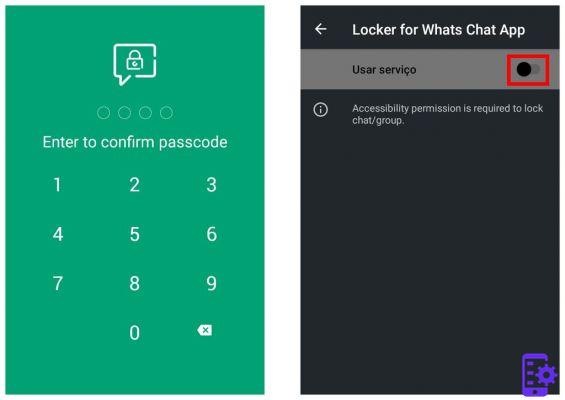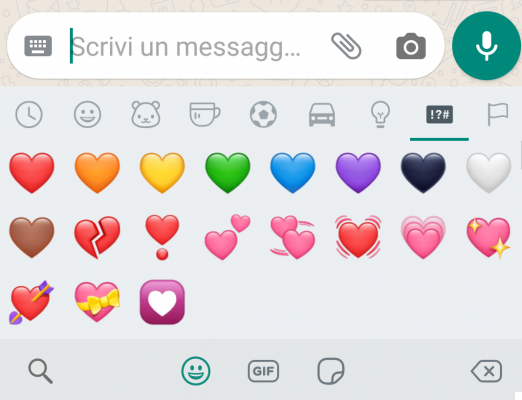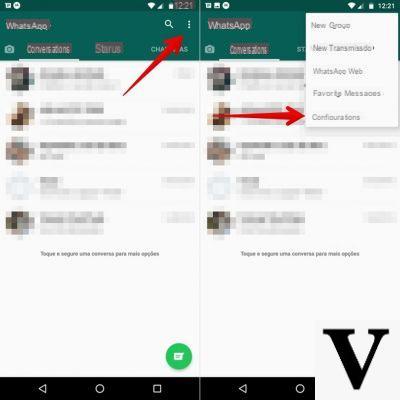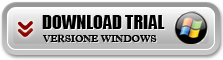Vous recherchez un logiciel PC qui vous permette de gérer et envoyer des messages Whatsapp directement depuis l'ordinateur ? Ou recherchez-vous un programme capable d'envoyer le même message Whatsapp à plusieurs utilisateurs en même temps, sans utiliser la fonction de diffusion Whatsapp et également aux utilisateurs qui tu n'as pas sauvegardé dans le carnet d'adresses de votre téléphone ? A la recherche d'un logiciel pour faire Marketing Whatsapp de manière sérieuse et professionnelle ?
En cherchant sur Internet sur Google, vous pouvez trouver diverses solutions logicielles qui répondent aux questions que nous venons de mentionner. La première solution est certainement d'utiliser le canal officiel de Whatsapp Web. Avec Whatsapp Web, vous pouvez envoyer des messages à vos contacts Whatsapp directement depuis votre ordinateur. Cependant, il n'est pas possible d'utiliser des listes de diffusion ou d'envoyer des messages aux utilisateurs qui ne figurent pas dans le carnet d'adresses (pour plus d'informations, lisez comment utiliser WhatsApp Web)
Une autre façon d'envoyer des messages est d'utiliser un programme comme WSender qui est un logiciel d'automatisation qui utilise les pilotes Google Chrome pour effectuer des opérations automatiques.
Outil WS est un programme qui vous permet de envoyer des messages Whatsapp depuis un PC de manière simple et rapide, à toutes les personnes que vous souhaitez et également en mode "personnalisé". Là Personnalisation il peut être obtenu si, en plus du numéro de téléphone du contact, le nom ou d'autres variables sont également saisis (prend en charge jusqu'à 6 variables supplémentaires). Lors de la création du message, il sera donc possible de faire lire à la personne qui reçoit le message son nom (ex. Hello {nom}) ou d'autres parties du message "personnalisé" et cela représente certainement un avantage par rapport à l'envoi en masse fait dans un "anonyme " manière.
En plus de la personnalisation du message, WS Tool possède de nombreuses autres fonctionnalités intéressantes qui vous permettent d'envoyer plusieurs messages en essayant de dépasser les limites imposées par Whatsapp pour atteindre le plus d'utilisateurs possible dans les plus brefs délais. C'est possible importer tous les destinataires en les chargeant à partir de fichiers txt, csv ou par copier-coller.
Comment envoyer des messages Whatsapp depuis un PC avec WS
Mais voyons en détail comment utiliser ce logiciel pour commencer immédiatement à contacter tous les utilisateurs (amis, proches ou clients potentiels) via Whatsapp.
Étape 1. Téléchargez et installez WS sur votre PC

Cliquez sur le bouton ci-dessus pour télécharger le fichier .exe. Après le téléchargement, double-cliquez pour continuer avec l'assistant d'installation. À la fin, vous pouvez démarrer le logiciel et l'écran initial suivant apparaîtra :
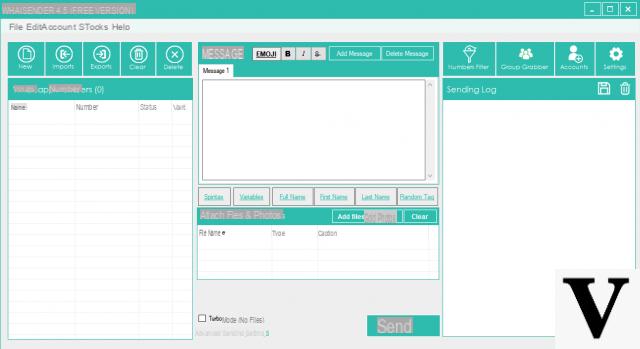
Après avoir ouvert le programme, vous pouvez définir la langue en cliquant sur le menu OUTILS puis sur l'option LANGUE, comme le montre la figure suivante :
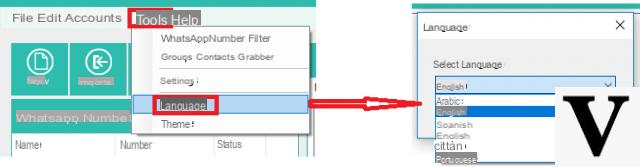
Étape 2. Importez les contacts (destinataires de votre message)
Avec WS, vous pouvez envoyer un message à une personne ou à des centaines de personnes. Ce que vous devrez faire pour commencer est ensuite d'entrer le nombre de personnes des destinataires potentiels de votre message. Pour cela, cliquez sur le bouton en haut à gauche CELA COMPTE et choisissez entre ces deux modes : importer des contacts à partir d'un fichier ou saisir les chiffres manuellement
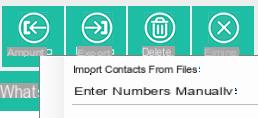
La première option (Importer des contacts depuis un fichier) est utile si vous avez une très longue liste de numéros de téléphone. Si en plus du numéro vous avez également le nom du contact ou d'autres variables à insérer automatiquement dans le message, le programme pourra acquérir toutes les informations et les utiliser lors de l'envoi du message personnalisé.
L'important est que le fichier que vous importez soit au format EXCEL, TXT ou CSV (dans ces deux derniers cas les différents champs doivent être séparés par un point virgule comme indiqué par le programme) :
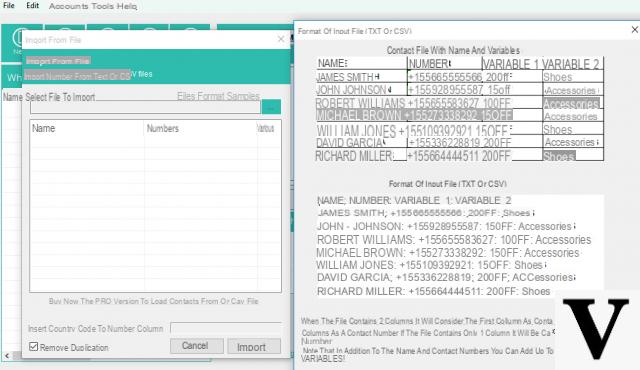
La deuxième option (entrez les chiffres Manualmente) est utile si vous devez envoyer le message à certaines personnes (pas beaucoup) car vous pouvez écrire manuellement (ou copier et coller) le numéro dans la zone de texte correspondante. Vous pouvez également envoyer le message à des contacts que vous n'avez pas enregistrés dans votre carnet d'adresses Whatsapp.
Voici la fenêtre qui s'ouvre pour saisir manuellement les numéros (et les noms des destinataires) :

Remarque : Avec la version GRATUITE du programme, la fonction d'importation de contacts à partir d'un fichier et la fonction copier-coller sont désactivées. Vous devez passer à la version PRO pour supprimer cette limite.
Après avoir importé ou saisi les numéros des destinataires, n'oubliez pas de cliquer sur ci-dessous CELA COMPTE.
Étape 3. Écrivez votre message
Dans la partie centrale du programme, vous pouvez écrire le message que vous souhaitez envoyer :

Vous remarquerez qu'il est également possible de créer plusieurs variantes du message (cette méthode est importante si vous devez envoyer une communication à de nombreux utilisateurs et que vous voulez éviter que Whatsapp ne la bloque). Cliquer sur "Adj. Un message”Pour ajouter une nouvelle version du message à envoyer. Ou, pour différencier les messages que vous pouvez utiliser SpinTaxe, c'est-à-dire créer plusieurs variantes pour un mot (avec les mêmes moyens) et le programme envoyé alternera toutes les différentes possibilités.
Lors de la rédaction du message il est évidemment possible d'ajouter Emoji ou insérez la variable du nom (ou d'autres champs présents dans le fichier importé = pour faire le message personnalisé (cette fonction peut être utilisée si lors de la phase d'import des destinataires vous avez saisi les informations de cette manière "nom; numéro; variable1; variable2; etc...").

Sous la zone de texte du message se trouve également la section « Ajouter des fichiers et des photos » à partir de laquelle vous pouvez importer et joindre papiers, photo o vidéo:
Étape 4. Envoyer un message Whatsapp depuis le PC
Cliquez enfin sur ENVOYER ci-dessous pour procéder à l'envoi. Avant l'envoi, il vous sera demandé si vous souhaitez utiliser un compte Whatsapp stocké ou un nouveau. Vous pourrez également ajouter plusieurs comptes dans le programme à partir de la section COMPTES comme le montre la figure suivante :

Avant l'envoi, vous pouvez également décider d'utiliser un compte enregistré ou d'activer la rotation (envoi de messages tot pour chaque compte) :

Si vous décidez d'envoyer des messages en utilisant un nouveau compte, choisissez la première option et cliquez sur OK pour ouvrir une fenêtre Google Chrome avec le Whatsapp Web.

Dans la fenêtre Whatsapp Web, vous remarquerez la présence d'un QR code. Prenez votre téléphone portable, ouvrez Whatsapp, cliquez sur les trois points en haut et sélectionnez l'option Web Whatsapp.Utilisez maintenant le scanner QR dans WhatsApp pour scanner le code QR et une fois le scan terminé (rapprochez le téléphone de l'écran de l'ordinateur ) le programme commencera automatiquement à envoyer tous les messages.
Pour chaque message envoyé, le programme affichera les journaux et vous indiquera si le message est envoyé ou non.
Si, en revanche, vous choisissez la deuxième option d'envoi (c'est-à-dire l'envoi à partir d'un compte enregistré), il ne sera pas nécessaire de scanner le code QR. Dans ce cas, vous aurez également la possibilité de programmer l'envoi de messages choisir une date et une heure souhaitées
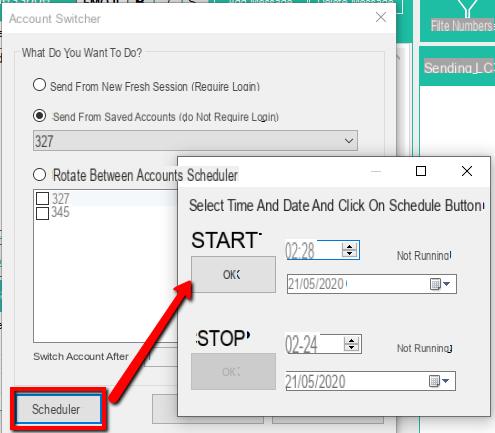
Comme vous pouvez le voir, WS est un logiciel très simple à utiliser et en même temps très puissant. Contrairement à Whatsapp Web, cet outil vous permet de gérer lesenvoi multiple de messages et d'atteindre même les personnes qui ne sont pas dans votre carnet d'adresses.
Ensuite, il existe d'autres paramètres avancés qui vous permettent d'envoyer en toute sécurité (pour éviter d'être banni de Whatsapp). À cet égard, nous vous invitons à lire le guide du logiciel sur le site officiel au lien suivant : guide complet WS TOOL
COMMENT POUR LES LISTES DE DIFFUSION LE DESTINATAIRE DOIT AVOIR LE NUMÉRO DE L'ÉMETTEUR DANS L'ANNUAIRE ?
-
Non, le destinataire peut même ne pas être dans le carnet d'adresses de l'expéditeur.
Bonjour,
il n'est pas possible d'avoir une version d'essai qui prévoit que sais-je pour importer 3-4 contacts ? Juste pour essayer
-
Malheureusement non. Dans tous les cas, l'import est vraiment simple, l'important est que les données du fichier txt ou csv soient formatées comme ceci :
nom1; numéro 1
nom2; numéro 2
nom3; numéro 3
etc ...
ou seulement la liste (en colonne) de tous les numéros (avec préfixe +39)
Bonjour est-il possible d'importer des contacts avec le fichier Vcard ?
car j'ai plus de 9000 contacts à qui envoyer un fichier audio chaque jour.
Si ce n'est pas possible, existe-t-il un autre moyen ? Merci
-
Pour importer ces contacts, le seul moyen est de convertir le fichier vcard en excel ou en txt, puis de les importer.
L'envoi d'un fichier audio à 9000 contacts chaque jour est faisable, mais il y a de fortes chances que WhatsApp interdise votre compte pour le spam (même si ce n'est pas le cas). À moins que les 9000 100 contacts ne soient à XNUMX % des personnes, ils ne pourraient jamais signaler le message comme indésirable.-
J'ai converti le fichier du carnet d'adresses. Maintenant je voulais savoir s'il est possible d'avoir la version pro en essai, histoire de tester l'envoi du message. Merci
-
Je ne peux, avec la version gratuite, saisir aucun compte à utiliser pour l'envoi. Il me dit qu'avec la version gratuite, je ne peux pas ajouter de comptes. D'accord, mais même pas un ? Comment puis-je envoyer?
-
Il n'est pas nécessaire d'ajouter un compte. Vous pouvez utiliser l'option "Envoyer à partir d'une nouvelle session" qui ne nécessite que de scanner le code QR à partir de la fenêtre Web WhatsApp qui s'ouvre.
L'ajout de comptes (pour éviter de scanner le QR code à chaque fois) est une fonction qui n'est active que dans la version PRO.
Je télécharge la version PRO et ensuite il me demande un psw
-
La version PRO nécessite l'achat de la licence.
Dans la version gratuite, il est impossible de télécharger le fichier de numéro
-
Cela n'est possible qu'avec la version PRO
Bonjour, je voudrais savoir si WS peut aussi agir dans le sens inverse, c'est à dire que je recherche une plateforme qui tourne les emails sur whatsapp : est-ce possible de le faire avec ce logiciel ? Et le cas échéant, avec quelles contraintes ou limitations ?
merci
-
Malheureusement pas
combien de sms puis-je envoyer en une heure ?
le fichier que je télécharge combien de chiffres peut-il contenir ?
-
La vitesse d'envoi est d'environ 1000 messages par heure.
Il n'y a pas de limite au fichier de contacts à importer.
Si le numéro est bloqué, est-il possible de le débloquer ? si c'est le cas, comment?
merci beaucoup
-
Le blocage, s'il se produit, est temporaire (la première fois). Dans ce cas, vous n'avez plus qu'à attendre qu'il soit déverrouillé.
Pour les envois ultérieurs, il est pratique d'utiliser un autre compte whatsapp, peut-être en utilisant les outils du programme qui réduisent les risques de bans (délai aléatoire entre les messages, envoi de messages vers des comptes familiaux, utilisation de variables et pushx, etc...)
C'est payant ?
-
Il existe une version gratuite qui ne permet cependant pas d'importer des contacts à partir de fichiers. Il est possible de saisir les numéros manuellement puis de procéder à l'envoi.
Super logiciel, exactement ce que je cherchais pour envoyer des communications à mes clients !
Est-il nécessaire d'avoir une carte Sim et un smartphone ou peut-on tout gérer depuis un PC ?
-
Oui, car ce compte Whatsapp est ensuite utilisé pour envoyer des messages.
Bonjour, est-il possible d'envoyer un message sans afficher le destinataire qui l'envoie ? Merci et bonne journée
-
Non, ce n'est pas possible
Donc, si j'ai bien compris, même la version pro ne prévoit pas le stockage des contacts, mais ils doivent toujours être chargés à partir de fichiers.
-
Oui, d'accord. Dans les versions ultérieures, la fonction de stockage de la dernière liste importée sera également implémentée.
Comment enregistrer les numéros que j'ai saisis manuellement ? Je ne peux pas croire que chaque fois que je quitte le programme, il perd tous les numéros. Merci d'avance
-
stockez simplement les numéros dans un fichier txt et chargez-les à partir de ce fichier chaque fois que vous ouvrez le programme sans les saisir un par un manuellement.
Si j'envoie de nombreux messages Whatsapp depuis un PC sur WS, y a-t-il un risque que mon numéro et mon compte Whatsapp soient bannis et bloqués ? Si la réponse est oui, y a-t-il un moyen d'éviter cela ?
merci
-
Il y a un risque. Pour cette raison, il est conseillé de toujours utiliser un numéro non personnel, mais secondaire.
Toujours dans le programme WS, en cliquant sur Paramètres avancés, il est possible de modifier certains paramètres pour empêcher Whatsapp de bloquer le compte. Par exemple, vous pouvez insérer un "délai" aléatoire entre l'envoi de messages. Et vous pouvez également entrer des numéros WhatsApp (propres numéros), appelés "comptes familiaux" avec lesquels interagir (automatiquement) .. cela empêche l'envoi d'être considéré comme "spam" par Whatsapp. -
Bonjour, est-il possible d'envoyer des messages ou des photos à des numéros qui n'ont pas mon numéro enregistré dans leur carnet d'adresses ? Reçoivent-ils le message ou se passe-t-il comme dans les listes de diffusion que n'ayant pas mon numéro enregistré, le message n'arrive pas ?
-
Oui, ils peuvent, ils reçoivent le message sans aucun problème
-
Puis-je également envoyer des messages Whatsapp à des numéros que je n'ai pas dans mon carnet d'adresses ? Ce serait vraiment intéressant…. si faisable...
-
Oui, avec WS, il est possible d'envoyer des messages même à ceux qui ne sont pas dans le carnet d'adresses de votre portable. Et si par hasard un numéro n'est associé à aucun compte Whatsapp, sur le programme vous pourrez le voir et appliquer un filtre dans les mailings suivants.